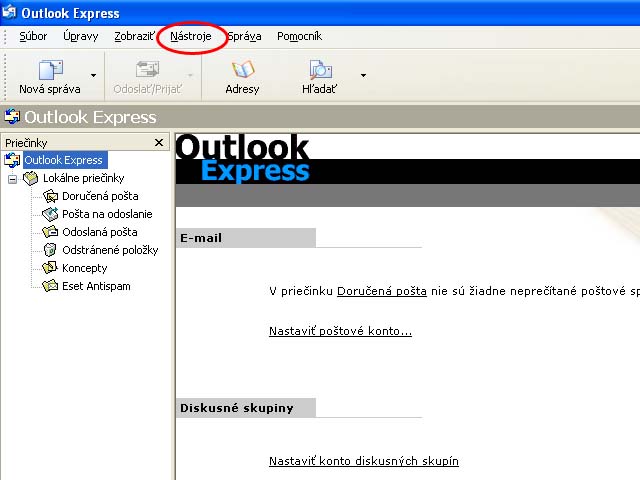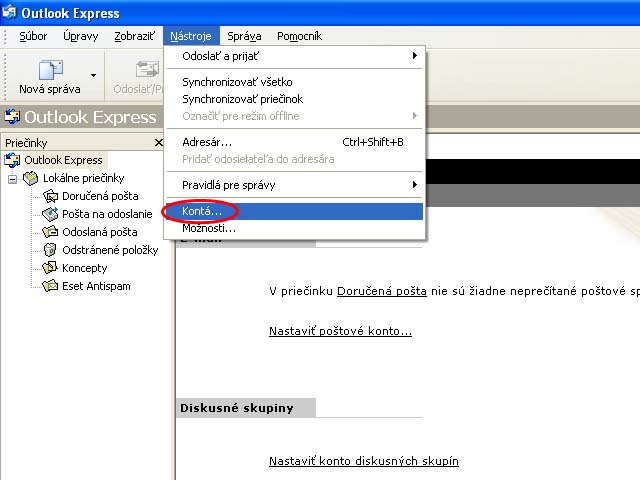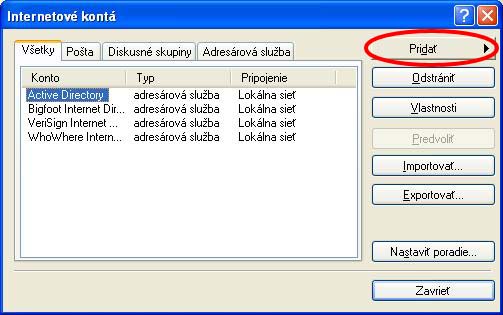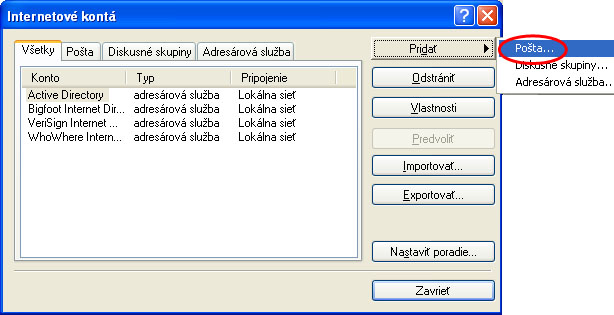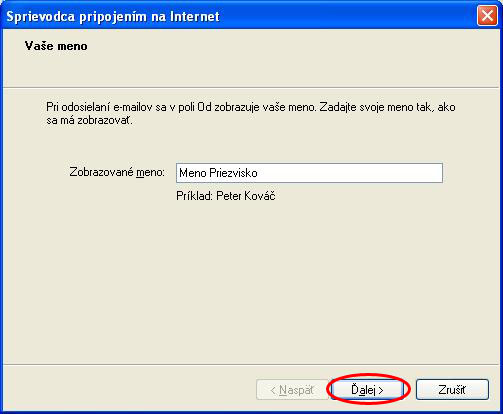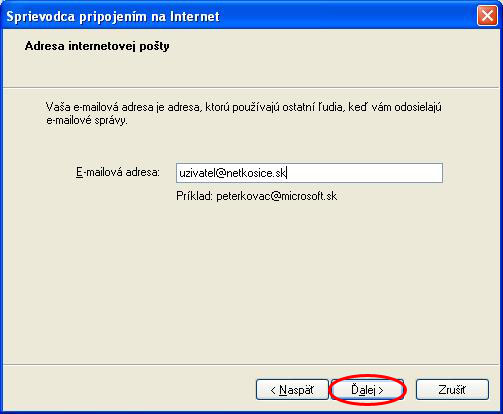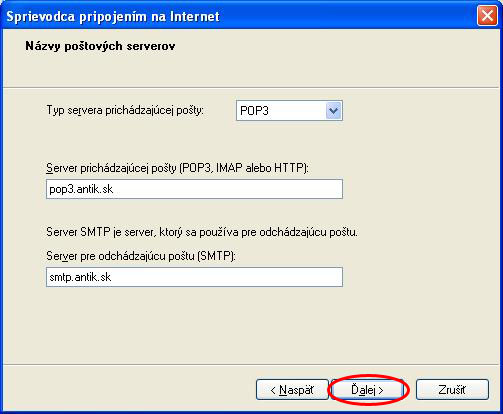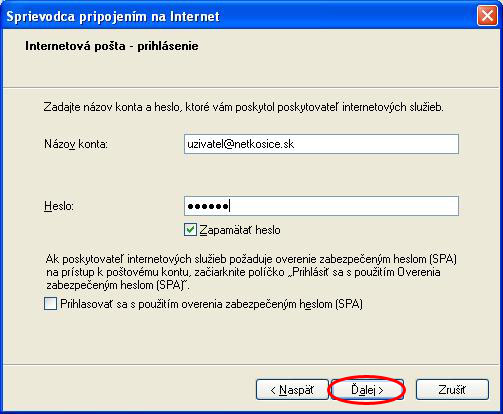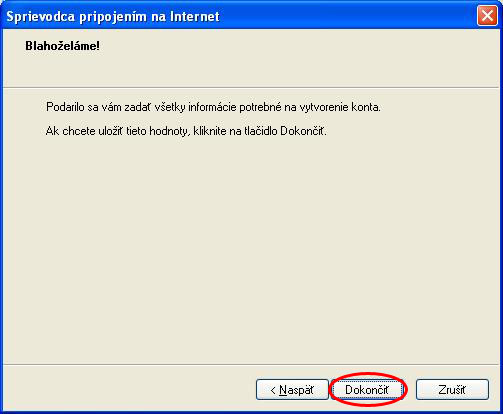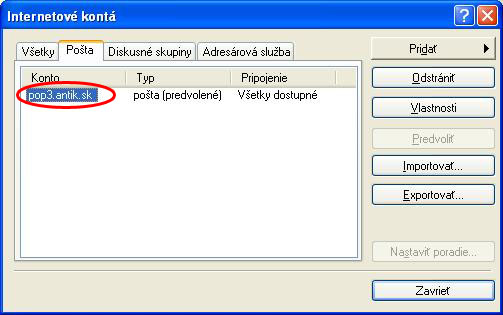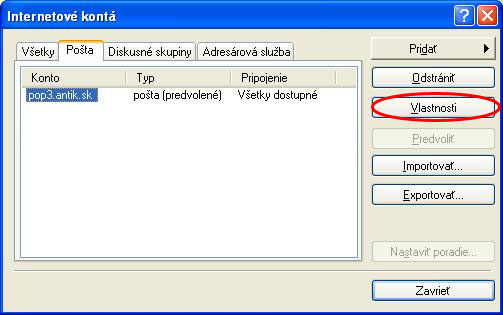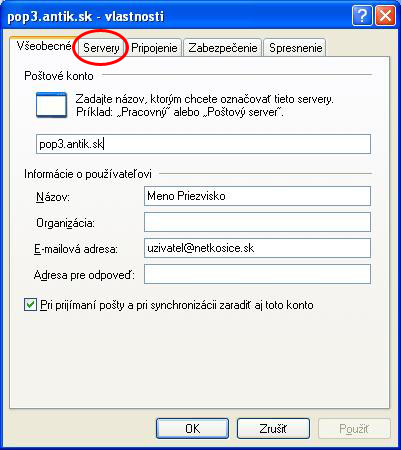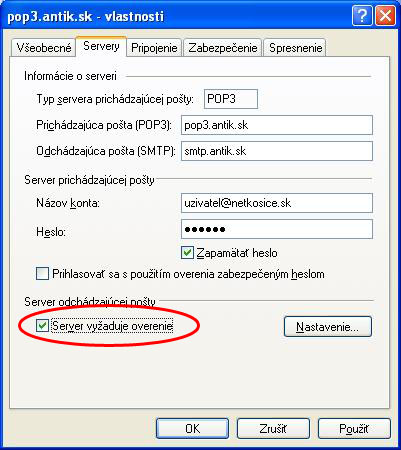Základné informácie nastavenia e-mailových klientov pre zákazníkov spoločnosti Antik computers & communications s.r.o.
|
POP3 server:
|
pop3.antik.sk
|
|
SMTP server:
|
smtp.antik.sk
|
|
Prihlasovacie meno:
|
celá Vaša e-mailová adresa (napr. uzivatel@netkosice.sk)
|
|
Prihlasovacie heslo:
|
Vaše tajné heslo
|
|
Poznámky:
|
e-mailový server podporuje aj SSL zabezpečenie
|
Nastavenie emailového klienta Outlook Express
V tejto časti podrobne popíšeme nastavenie e-mailového klienta Outlook Express v slovenskej verzii. pre zákazníkov firmy Antik computers & communications s.r.o..
2.
Po prvom spustení aplikácie je potrebné nastaviť emailový účet. Najprv si zvolíme z hlavného menu voľbu
Nástroje.
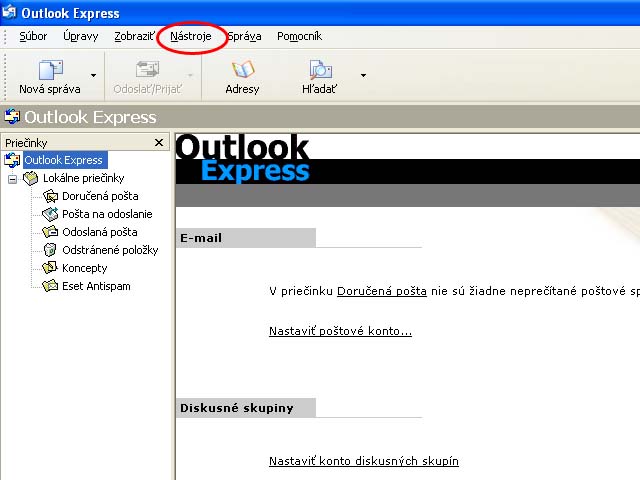
3. Z ponuky menu Nástroje vyberte položku
kontá.
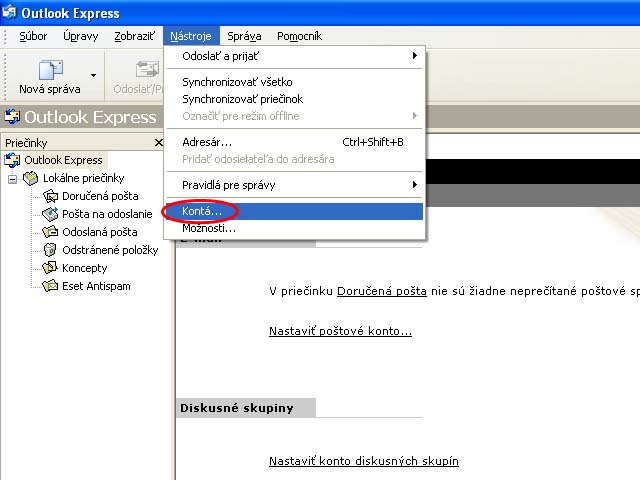
4.
V tomto istom okne stlačte ľavým tlačidlom myši tlačidlo
Pridať.
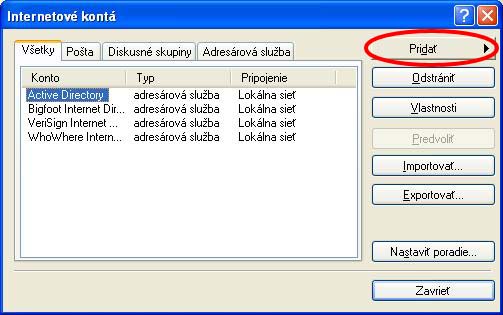
5.
V ponuke Prida
ť vyberieme
Pošta.
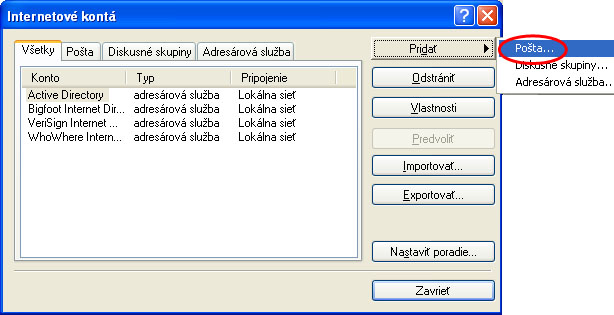
6.
V novootvorenom okne Vaše meno, do políčka Zobrazované meno napíšete
Vaše meno
alebo
nick
(prezývka), ktorý sa bude zobrazovať adresátom v hlavičke e-mailovej pošty. Myšou zvoľte tlačidlo
Ďalej >
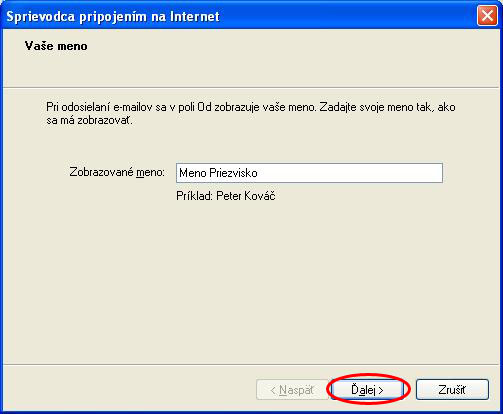
7
.
Do políčka E-mailová adresa napíšte
celú Vašu e-mailovú adresu
a zvoľte tlačidlo
Ďalej >
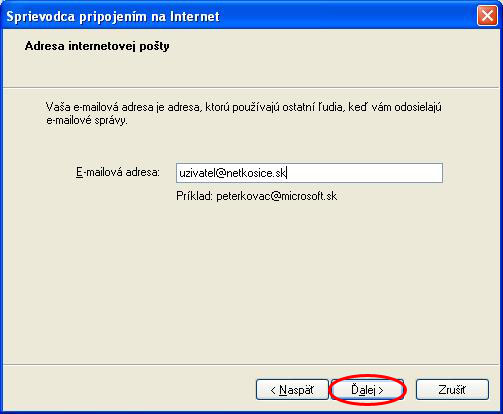
8. Do políčka Server prichádzajúcej pošty (POP3 alebo IMAP) zadajte
pop3.antik.sk
a do políčka Server pre odchádzajúcu poštu (SMTP) zadajte
smtp.antik.sk
, pokračujte stlačením tlačidla
Ďalej >
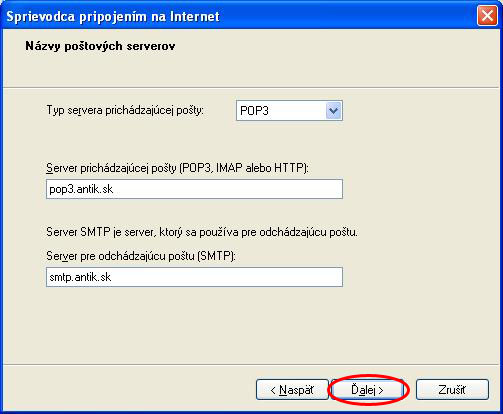
9. Do políčka Meno používateľa e-mailu napíšte
Vašu celú e-mailovú adresu
a do políčka Heslo napíšte
Vaše tajné heslo
a pokračujte stlačením tlačidla
Ďalej >
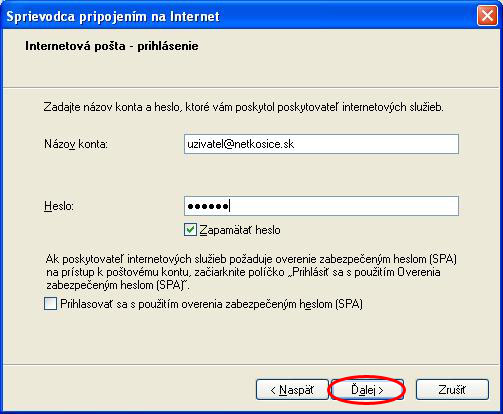
10. Toto
je
posledný krok sprievodcu základného nastavenia e-mailovej schránky v programe Outlook® Express®. Tlačidlom
Dokončiť
ho ukončíte a stiahnete e-maily k sebe do počítača.
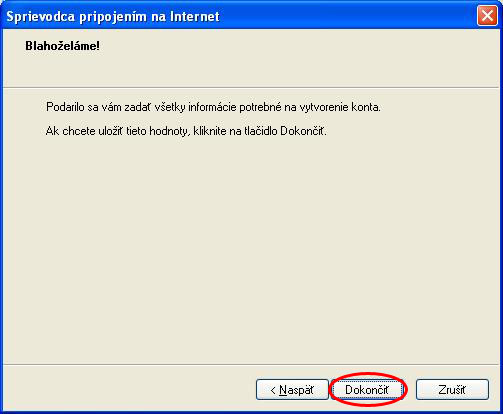
Tým je proces nastavenia emailového konta, prímanie a odosielanie pošty dokončené. Postup písania novej emailovej správy a iné funkcie a nastavenia získate z nápovedy ku aplikácii Microsoft Outlook Express (položka Pomocník z menu hlavného okna).
--------------------------------------------------------------------------------------------------------
Nastavenie
emailového klienta Microsoft® Windows® Mail v prípade, ak sa prihlasujete do schránky z mimo siete spoločnosti Antik computers & communications s.r.o.
11. Dôležité je spraviť ešte jedno natavenie. Postupujte podľa kroku 2. - 3. a následne pokračujte v okne Internetové kontá. Kliknite na vytvorené konto
pop3.antik.sk
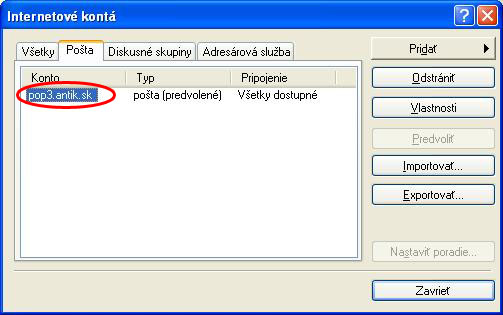
12. Po označení e-mailového účtu v riadku Pošta, kliknite na tlačidlo
Vlastnosti
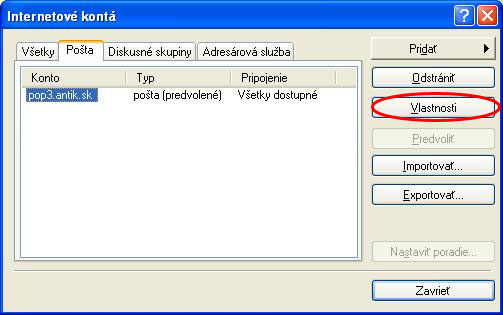
13.
Po otvorení okna pop3.antik.sk - vlastnosti, zvoľte záložku
Servery
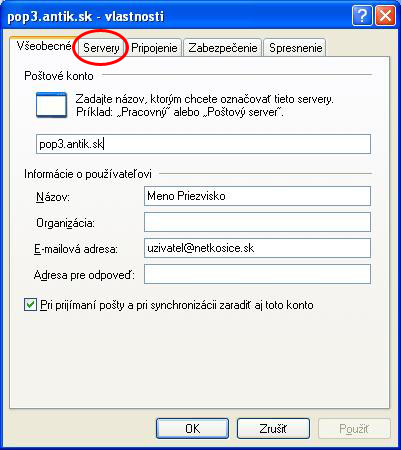
14.
V záložkeServery, v položke Server odhcádzajúcej pošty zaškrtnite políčko
Server požaduje overenie
a potvrďte tlačidlo
OK
.
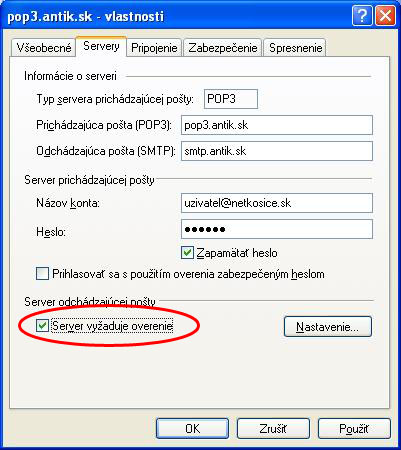
![]() kliknutím na ikonu
kliknutím na ikonu
![]() v panely rýchleho spustenia vľavo dole pri ponuke ŠTART
v panely rýchleho spustenia vľavo dole pri ponuke ŠTART
![]() vyhľadaním ikony v ponuke ŠTART > PROGRAMY >
vyhľadaním ikony v ponuke ŠTART > PROGRAMY >
![]()
![]() dvojitým kliknutím ľavým tlačidlom myši na ikonu aplikácie, v prípade, že sa nachádza na pracovnej ploche
dvojitým kliknutím ľavým tlačidlom myši na ikonu aplikácie, v prípade, že sa nachádza na pracovnej ploche
![]()